Linux-MySQL
Linux-MySQL教程(CentOS)
-
网络上下载,解压:
挂上我的mysql-load,供参考
https://cdn.mysql.com//Downloads/MySQL-8.0/mysql-8.0.25-linux-glibc2.12-x86_64.tar.xz
-
get指令+mysql下载链接,可以在线下载rpm
wget mysql-load
linux报错就先下载wget工具
yum -y install wget
先切root权限(到时候你们会感谢我的,嘎嘎我也摔了一跤这里,花了我一下午..全是教训)。
su - root
清路径
cd /
新建文件夹
mkdir software
mkdir data
进
cd /software/
解压
tar -zxvf mysql-8.0.25-linux-glibc2.12-x86_64.tar.xz
这时候解压的位置就是software,对于上面的Linux指令有疑问的可以参考我的Linux笔记
指令查看路径下文件
ls
会出现一个mysql-8.0.25-linux-glibc2.12-x86_64的文件。
修改文件名为mysql(纯粹好看,下次打路径可以少打点)
mv /software/mysql-8.0.25-linux-glibc2.12-x86_64/ /software/mysql
-
下面有一个关于用户授权的问题,这个地方我建议新手只是来学习的可以跳过,如果是资深用户一个也不需要来看我的教程哈哈哈(也是教训...)
创建用户组和用户
怕新手忘记切换用户导致权限问题,可以直接跳过这几步,在当前用户下进行下一步操作
groupadd mysql
useradd -r -g mysql mysql
关联myql用户到mysql用户组中
chown -R mysql:mysql /software/mysql/
chown -R mysql:mysql /data/mysql/
chown -R mysql /software/mysql/
chown -R mysql /data/mysql
都是贴的当年我学习的链接来的,我只是总结一下经验
更改mysql安装文件夹mysql/的权限
chmod -R 755 /software/mysql/
-
到这xdm弄学习的可以继续弄下面的,前面分割线里面的可以考虑
安装依赖包libaio(important)
查询安装的linux有没有
yum search libaio
没有就安装
yum install libaio
初始化mysql
这个地方一点要注意要进入bin目录下面,这是这哥指令的重点
cd /software/mysql/bin
开始初始化
./mysqld --user=xxx --basedir=/software/mysql --datadir=/data/ --initialize
这个.意思是当前目录
xxx填你的当前用户

basedir指的是运行的支撑环境或者路径吧
datadir指向你数据存放的位置
-
运行完这个指令会出现一个很重要的信息 --mysql初始化密码(用于第一次登陆)
[Note] A ``temporarypasswordisgenerated ``forroot@localhost: o*s#gqh)F4Ck 👆👆👆
如果初始化时报错如下:
error while loading shared libraries: libnuma.so.1: cannot open shared objec
是因为libnuma安装的是32位,我们这里需要64位的,执行下面语句就可以解决
#yum install numactl.x86_64
执行完后重新初始化mysql命令
配置文件my.cnf、mysql.server
vi /software/mysql/support-files/mysql.server
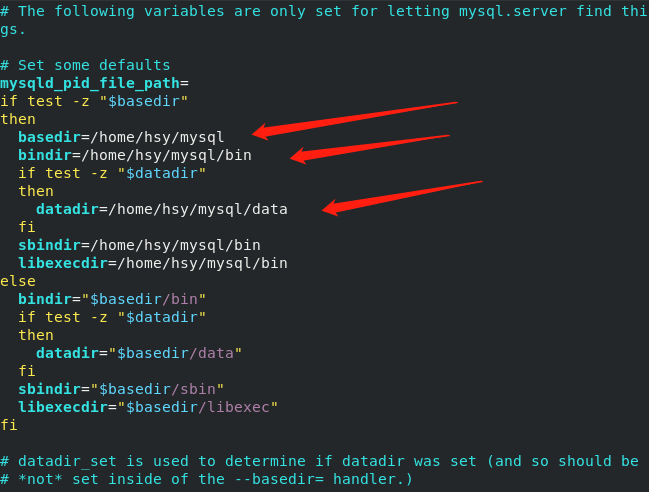
进入my.cnf
vi /etc/my.cnf
将下面内容复制替换当前的my.cnf文件中的内容
[client]
no-beep
socket =/software/mysql/mysql.sock
# pipe
# socket=0.0
port=3306
[mysql]
default-character-set=utf8
[mysqld]
basedir=/software/mysql
datadir=/data/
port=3306
pid-file=/software/mysql/mysqld.pid
#skip-grant-tables
skip-name-resolve
socket = /software/mysql/mysql.sock
character-set-server=utf8
default-storage-engine=INNODB
explicit_defaults_for_timestamp = true
# Server Id.
server-id=1
max_connections=2000
query_cache_size=0
table_open_cache=2000
tmp_table_size=246M
thread_cache_size=300
#限定用于每个数据库线程的栈大小。默认设置足以满足大多数应用
thread_stack = 192k
key_buffer_size=512M
read_buffer_size=4M
read_rnd_buffer_size=32M
innodb_data_home_dir = /data/mysql
innodb_flush_log_at_trx_commit=0
innodb_log_buffer_size=16M
innodb_buffer_pool_size=256M
innodb_log_file_size=128M
innodb_thread_concurrency=128
innodb_autoextend_increment=1000
innodb_buffer_pool_instances=8
innodb_concurrency_tickets=5000
innodb_old_blocks_time=1000
innodb_open_files=300
innodb_stats_on_metadata=0
innodb_file_per_table=1
innodb_checksum_algorithm=0
back_log=80
flush_time=0
join_buffer_size=128M
max_allowed_packet=1024M
max_connect_errors=2000
open_files_limit=4161
query_cache_type=0
sort_buffer_size=32M
table_definition_cache=1400
binlog_row_event_max_size=8K
sync_master_info=10000
sync_relay_log=10000
sync_relay_log_info=10000
#批量插入数据缓存大小,可以有效提高插入效率,默认为8M
bulk_insert_buffer_size = 64M
interactive_timeout = 120
wait_timeout = 120
log-bin-trust-function-creators=1
sql_mode=NO_ENGINE_SUBSTITUTION,STRICT_TRANS_TABLES
#
# include all files from the config directory
#
!includedir /etc/my.cnf.d
继续:wq
启动mysql
sh /software/mysql/support-files/mysql.server start
登陆MySQL
/software/mysql/bin/mysql -u root –p
和wins一样,进入bin目录的mysql执行文件,Enter password:
输入先前保存的临时密码

进入MySQL界面
mysql>
输入修改初始密码的语句
ALTER USER 'root'@'localhost' IDENTIFIED BY '123';
刷新权限(好习惯请练习,要和CTRL S一样记住)
flush privileges;
- 接下来完成安装,root用户名,密码123
下面是我的一些笔记,可能会有出入,谅解
开机自启
systemctl enable mysqld
systemctl daemon-reload
查看密码
cat/var/log/mysqld.log | grep password
修改密码
ALTER USER 'root'@'localhost' IDENTIFIED WITH mysql_native_password BY ' ';
或者alter user user() identified by "123";
退出
exit;
远程访问授权:
create user 'root'@'%' identified with mysql_native_password by '你的密码';
grant all privileges on *.* to 'root'@'%' with grant option;
flush privileges;
exit;
开始防火墙
systemctl start firewalld
开放3306
firewall-cmd --zone=public --add-port=3306/tcp --permanent
firewall-cmd --reload
utf-8设置
character_set_server=utf-8
init_connect='SET NAMES utf8'
重启
systemctl restart mysqld
查看MySQL编码
show variables like '%character%';
授权
sudo chmod 777 文件名
查看当前目录下所有文件所授权角色
ll -alrt
-
用户管理
创建用户
create user '用户名'@'IP地址' identified by '密码';
删除用户
drop user '用户名'@'IP地址';
修改用户
rename user '用户名'@'IP地址'; to '新用户名'@'IP地址';
修改密码
set password for '用户名'@'IP地址' = Password('新密码');
-
导出/导入
导出
mysql> mysqldump -u 用户名 -p databasename >exportfilename;导入
CREATE DATABASE xx;
USE xx;
SOURCE xx.sql;
或者 [LINUX ~] mysql -u root -p xx<xx.sql;> ```
-
数据库操作
查看数据库
show databases;
默认数据库
mysql - 用户权限相关数据
test - 用于用户测试数据
information_schema - MySQL本身架构相关数据
选择数据库
use xxx;
新建数据库
CREATE DATABASE xxx DEFAULT CHARSET utf8 COLLATE utf8_general_ci;
可以搞个记事本把这些复制出去,以后用直接旁边打开,直接拉取指令还快些
查看表
show tables;
查看表结构;
desc xxxx;
新建表
create table staff(
staff_id int NOT NULL AUTO_INCREMENT,
sname varchar(30),
sage int DEFAULT '18',
sdepart_id int NOT NULL,
UNIQUE(staff_id),
PRIMARY KEY(staff_id),
CONSTRAINT depart FOREIGN KEY (sdepart_id) REFERENCES depart(depart_id)
);
NOT NULL :不能为空
AUTO_INCREMENT : 自增
DEFAULT :缺省
UNIQUE :唯一不能重复
PRIMARY KEY() : 主键
FOREIGN KEY 外键 REFERENCE 要指向其他表的主键
删除表和删除数据库
DROP TABLE xxxx;
DROP DATABASE xxx;
-
增删改查:
增:
insert into staff(staff_id,sname,sage,sdepart_id) values (1,'husiyu',18,1);
insert into xxxx(....) values (...,..,,...,.),(............);
insert into xxxx(..) select (....) from xxx;
删:
delete from
delete from xxxx where id=1 and name='alex'
改:
update xxxx set name = '...' where id=...;
查:
select * from xxxx;
select * from xxxx where ....;
select name,id as ni from xxxx where ...;
条件:
where id between 5 and 16;
where id in (11,22,33);
where id not in (11,22,33);
where id in (select nid from xx);
限制:
select * from xxxx limit x;
select * from 表 limit 4,5; - 从第4行开始的5行
select * from 表 limit 5 offset 4 - 从第4行开始的5行
排序:
select * from 表 order by 列 asc - 根据 “列” 从小到大排列
select * from 表 order by 列 desc - 根据 “列” 从大到小排列
select * from 表 order by 列1 desc,列2 asc - 根据 “列1” 从大到小排列,如果相同则按列2从小到大排序
通配符:
select * from 表 where name like 'ale%' - ale开头的所有(多个字符串)
select * from 表 where name like 'ale_' - ale开头的所有(一个字符)
视图:
create view viewname as select;
查看表视图:
show table status;
删除
drop view 视图名
改名:
Rename table 视图名 to 新视图名;
谢谢大家能够看到这里,这里都是我平时听课或者学习的一些记录笔记,如果有出入,希望能够在评论中提出,我来改正,我们一起学习一起进步!!
后续Linux、kafka和zookeeper等知识会继续更新!!</xx.sql;>


